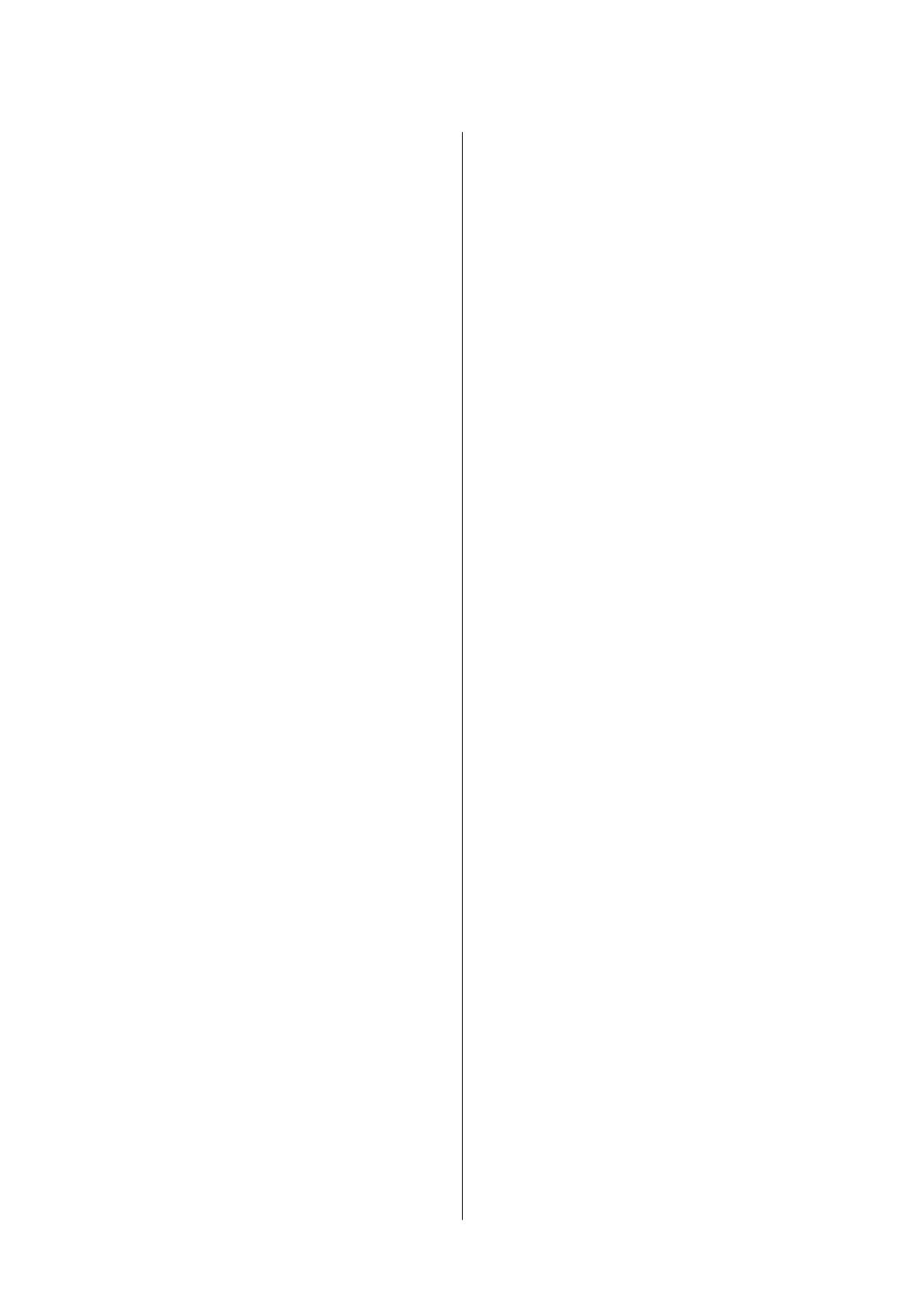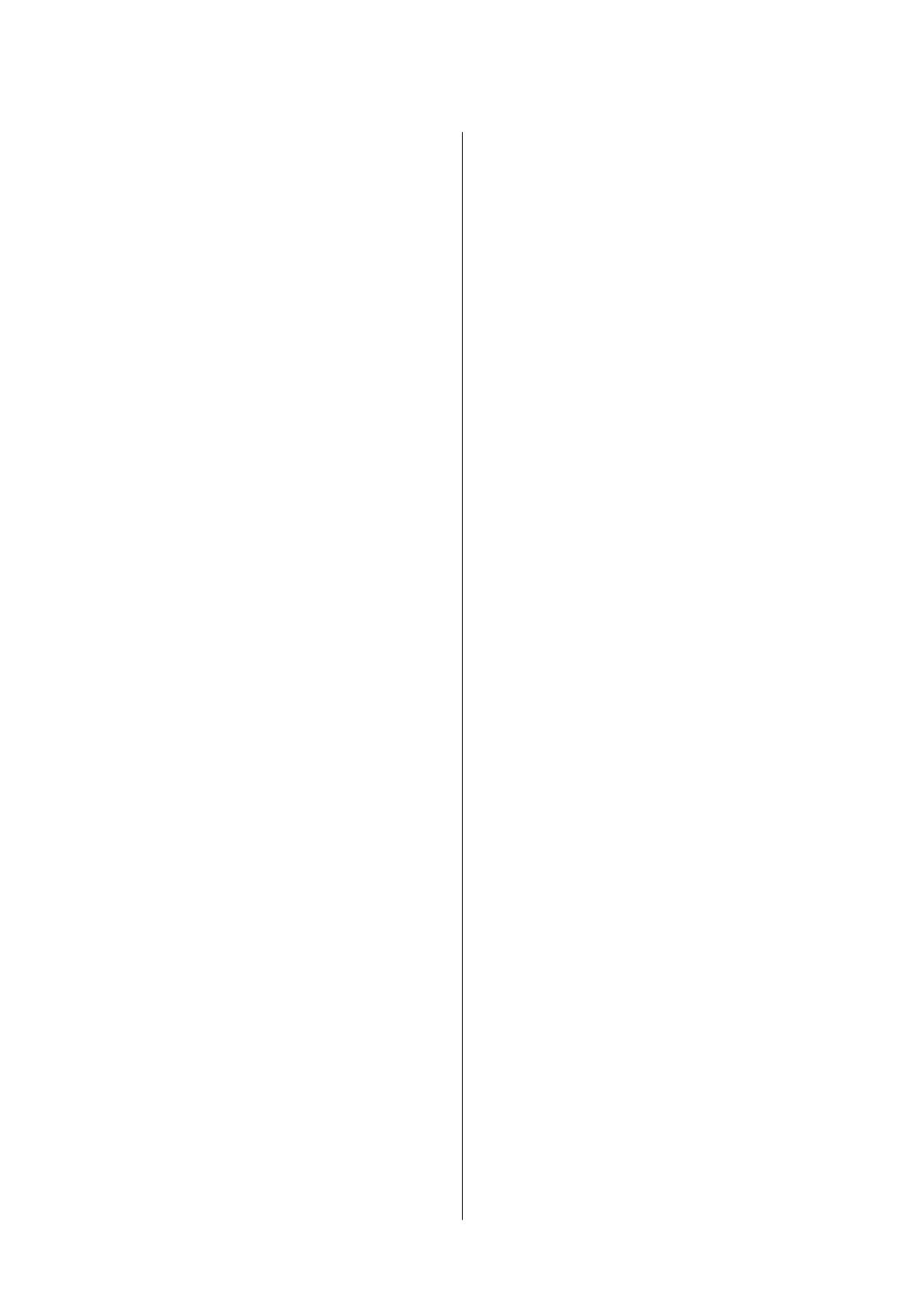
Обновление приложений и
микропрограммного обеспечения............57
Решение проблем
Неполадки в работе устройства..............58
Индикаторы сканера предупреждают об
ошибке...............................58
Сканер не включается...................58
Проблемы при начале сканирования..........58
Не получается запустить Epson Scan 2.......58
Нажатие на кнопку сканера не приводит к
запуску нужного приложения.............59
Проблемы с подачей бумаги................ 59
Извлечение смятых оригиналов из сканера. . . 59
В сканер затягивается несколько
оригиналов............................61
Загрязнение оригиналов................. 61
При продолжительном сканировании
снижается скорость сканирования.........61
Сканирование занимает слишком много
времени..............................62
Проблемы с отсканированным изображением. . 62
При сканировании со стекла сканера
появляются неравномерные цвета, грязь,
пятна и т. п............................ 62
При сканировании через ADF появляются
прямые линии.........................62
Низкое качество изображения.............63
На заднем плане изображений появляется
смещение.............................63
Текст размыт..........................63
Возникают муаровые узоры
(паутинообразные тени)................. 64
Не получается выполнить сканирование
требуемой области на стекле сканера........64
Край оригинала не сканируется при
автоматическом определении размера
оригинала.............................64
Текст не распознается правильно при
сохранении в формате Индексированный
файл PDF.............................65
Искажения или размытость изображения
в области сгиба буклета..................65
Не получается решить проблемы со
сканированным изображением............66
Установка и удаление приложений........... 66
Удаление приложений...................66
Установка пользовательских приложений. . . . 68
Технические характеристики
Общие характеристики сканера..............69
Размеры................................70
Электрические характеристики..............70
Характеристики окружающей среды..........71
Требования к системе..................... 71
Соответствие стандартам и
допускам
Стандарты и разрешения для модели,
продаваемой в США...................... 73
Стандарты и разрешения для модели,
продаваемой в Европе.....................73
Стандарты и разрешения для модели,
продаваемой в Австралии..................73
Помощь
Веб-сайт технической поддержки............ 74
Обращение в службу технической
поддержки Epson.........................74
Перед обращением в компанию Epson.......74
Помощь пользователям в Европе...........75
Помощь пользователям в Тайване..........75
Помощь пользователям в Австралии........75
Помощь пользователям в Сингапуре........76
Помощь пользователям в Таиланде.........76
Помощь пользователям во Вьетнаме........77
Помощь пользователям в Индонезии....... 77
Помощь пользователям в Гонконге.........79
Помощь пользователям в Малайзии........79
Помощь пользователям в Индии...........80
Помощь пользователям на Филиппинах. . . . . 80
Руководство пользователя
Содержание
5